एक iPhone को पानी में गिराना एक बड़ी समस्या हो सकती है। इस मामले में, क्या आप जानते हैं कि iPhone को सुरक्षित रूप से कैसे सूखा जाए? अधिक महत्वपूर्ण बात, iPhone 12/11 / X / 8/7/6/13 में पानी से क्षतिग्रस्त डेटा को कैसे पुनर्प्राप्त करें। अब यह जानने के लिए आप इस पोस्ट को पढ़ सकते हैं।
गलती से iPhone पानी में गिरा
लेख की रूपरेखा:
2. जब आपका iPhone पानी में गिरा हो तो क्या करें
3. पानी से क्षतिग्रस्त iPhone पुनर्प्राप्त डेटा के लिए तरीके (सिफारिश)
तरीका 1: वाटर डैमेज्ड iPhone से सीधे डेटा को पुनर्प्राप्त करें
तरीका 2: रिवोकवर वॉटर ने आईट्यून्स बैकअप से iPhone डेटा को नुकसान पहुंचाया
रास्ता 3: आईक्लाउड बैकअप से पानी से क्षतिग्रस्त आईफोन का डेटा पुनर्प्राप्त करें
4. iPhone डेटा सुरक्षा के लिए टिप्स
5. निष्कर्ष
6. पानी से क्षतिग्रस्त नुकसान के साथ iPhone डेटा पुनर्प्राप्त करें
1. गलती से iPhone पानी में गिरा
क्या आपने गलती से अपना सेल फोन पूल में गिरा दिया था? इसे कैसे हल करें? या iPhone 12/11 / X / 8/7/6/13 पानी से क्षतिग्रस्त होने पर, आपको अपने डेटा संपर्क, पाठ संदेश, फ़ोटो, वीडियो, नोट्स, वॉइसमेल, ऐप, कैलेंडर, को पुनर्प्राप्त करने का सही तरीका नहीं मिला है। कॉल इतिहास, व्हाट्सएप संदेश, आवाज ज्ञापन, सफारी इतिहास और अधिक!
हैलो, मुझे मदद की ज़रूरत है। IPhone X को पानी में गिराएं और सोचें कि यह कुछ घंटों बाद सूख जाता है, जिससे बिजली चालू करने में एक घातक त्रुटि हो सकती है। मैंने कुछ दिनों के लिए चावल और बैग पैक किए। मैंने पिछले कुछ हफ्तों में तस्वीरें ली हैं, लेकिन यह मेरे कंप्यूटर से जुड़ा है। मैंने पाया कि सभी तस्वीरें गायब हो गई थीं। फोटो को पुनर्स्थापित करने के लिए। यह वास्तव में महत्वपूर्ण है फोन को रीस्टार्ट करना द्वितीयक है। मैं तस्वीरों को बचाना चाहता हूं। क्या iPhone X की सभी तस्वीरों सहित डेटा लाने का कोई तरीका है?

अब, कोई बात नहीं कि समस्या हल हो गई है या नहीं, यह न केवल क्षतिग्रस्त iPhone 12/11 / X / 8/7/6/13 के पानी की वसूली के लिए एक प्रभावी समाधान प्रदान करता है, बल्कि अन्य जानकारी भी प्रदान करता है जैसे सुखाने की विधि iPhone क्षतिग्रस्त पानी, तो यह इस पोस्ट को पढ़ने के लिए सबसे अच्छा है।
"मैं जानना चाहता हूं कि गलती से iPhone X को पानी में कैसे गिराया जाए और क्षतिग्रस्त iPhone X से डेटा रिकवर किया जाए। क्या यह ठीक हो सकता है? कौन जानता है कि इससे कैसे निपटना है?"
यह अफ़सोस की बात है कि ऐसे कई प्रश्न हैं अन्य सॉफ्टवेयर के प्रकाशक के रूप में, हमारा मुख्य उद्देश्य ग्राहकों की मदद करना है। इस मामले में कि पानी से क्षतिग्रस्त iPhone को डेटा को पुनर्प्राप्त करने की आवश्यकता है, ऐसा करने के लिए पहली बात शांति से मूल्यांकन करना है - जितना संभव हो उतना शांत होना! -यह स्थिति।
2. जब आपका आईफोन पानी में गिरा हो तो क्या करें
अब लगभग सभी के पास मोबाइल फोन है। सूचना युग में, IOS प्रणाली के प्रदर्शन और सुरक्षा के कारण, बहुत से लोग iPhone का उपयोग करना पसंद करते हैं।
लेकिन सर्वेक्षण के अनुसार, लोगों के लिए गलती से अपने आईफ़ोन को तरल पानी में गिराना नहीं है, जिसमें बाथरूम, बाथटब या पानी शामिल हैं।
तो क्या होगा अगर आप गलती से अपने iPhone को पानी में गिरा दें? कृपया iPhone बनाने के लिए अगले चरण का शांति से पालन करें। यदि आप भाग्यशाली हैं, तो आप अपने iPhone को जल्द ही सामान्य कर सकते हैं।

IPhone 12/11 / X / 8/7/6/13 क्षतिग्रस्त पानी को बचाने के कदम:
चरण 1: कृपया iPhone को जल्द से जल्द पानी से बाहर निकालें।
चरण 2: कृपया तुरंत बंद करें। कृपया उपयोग करने का प्रयास न करें। अन्यथा, आंतरिक इलेक्ट्रॉनिक उपकरणों के शॉर्ट सर्किट से अधिक नुकसान होगा और पानी से क्षतिग्रस्त आईफोन से डेटा रिकवरी की संभावना कम हो जाएगी।
चरण 3: iPhone सतह को धीरे से हटाने के लिए एक मुलायम कपड़े का उपयोग करें।
चरण 4: कृपया iPhone से केस, हेडसेट, सिम कार्ड और ट्रे को हटा दें। यदि संभव हो तो, एक विशेषज्ञ से मशीन को विघटित करने के लिए कहें।
चरण 5: कृपया मशीन को सूखी और गर्म जगह पर रखें। सिलिकॉन पैकेजिंग के साथ, iPhone तेजी से विस्फोट करेगा।
अगर iPhone पानी से क्षतिग्रस्त है, तो पुष्टि करें
पानी के नुकसान से iPhone में खराबी हो सकती है। उदाहरण के लिए, मशीन चालू नहीं होती है, स्पीकर या माइक्रोफ़ोन चालू नहीं होता है, iPhone ओवरहीट हो जाता है, ऐप क्रैश हो जाता है, और इसी तरह iPhone के पानी के नुकसान के सामान्य लक्षण हैं। बेहतर तरीके से पुष्टि करने के लिए कि पानी या अन्य तरल ने iPhone को नुकसान पहुंचाया है, आप अंतर्निहित तरल संपर्क प्रदर्शन (एलसीडी I) की पुष्टि कर सकते हैं।
एलसीआई आमतौर पर सफेद या चांदी होती है, लेकिन पानी या तरल के संपर्क में आने और लाल हो जाने पर यह सक्रिय हो जाएगा। आर्द्रता और तापमान में परिवर्तन के कारण LCI को सक्रिय नहीं किया जा सकता है, इसलिए इसका उपयोग iPhone की तरल क्षति को मज़बूती से करने के लिए किया जा सकता है।
3. पानी से क्षतिग्रस्त iPhone पुनर्प्राप्त डेटा के लिए तरीके
IPhone डेटा रिकवरी के माध्यम से पानी क्षतिग्रस्त iPhone से डेटा पुनर्प्राप्त करें
आइए शुरू करते हैं जब iPhone सूख जाता है। जब कुछ डेटा खो जाता है, तो आप पिछले बैकअप में iPhone के खोए हुए डेटा को पुनर्स्थापित कर सकते हैं, लेकिन कभी-कभी आप मशीन का बैकअप लेना या बैकअप को नुकसान पहुंचाना भूल जाते हैं। इस मामले में, आप पानी से क्षतिग्रस्त आईफोन से डेटा को पुनर्प्राप्त करने के लिए किसी अन्य कंपनी के डेटा रिकवरी सॉफ़्टवेयर का उपयोग कर सकते हैं।
यदि आप पानी से क्षतिग्रस्त अपने iPhone पर डेटा पुनर्प्राप्त करना चाहते हैं, तो आप बेहतर iPhone डेटा रिकवरी सॉफ़्टवेयर का बेहतर उपयोग करेंगे । IOS के लिए iPhone डेटा रिकवरी का उपयोग करना एक अच्छा विकल्प है।
सॉफ्टवेयर में तीन रिकवरी मॉड्यूल शामिल हैं: iOS डिवाइस से पुनर्प्राप्त, iTunes बैकअप फ़ाइल से पुनर्प्राप्त करें और iCloud बैकअप फ़ाइल से पुनर्प्राप्त करें।
क्योंकि iPhone पानी से क्षतिग्रस्त है, IOS डिवाइस सीधे iPhone पर फ़ाइलों को पुनर्प्राप्त करने के लिए पुनर्प्राप्ति मॉड्यूल का उपयोग करने के लिए उपयुक्त नहीं हैं।
यहां पानी से क्षतिग्रस्त iPhone डेटा को पुनर्प्राप्त करना एक अच्छा विचार है। कोई पृष्ठभूमि नहीं है, और डेटा को iPhone, iPad और iPod टच पर स्कैन और पुनर्प्राप्त किया जा सकता है। पुनर्प्राप्त करने योग्य डेटा में फ़ोटो, वीडियो, संपर्क जानकारी, जानकारी, व्हाट्सएप, मेमो और अन्य एप्लिकेशन डेटा शामिल हैं। नवीनतम iPad और iPhone 12 / X / 8/7/6/11 Pro / XS / XR का समर्थन करता है। कार्यक्रम भी iPhone बैकअप से डेटा पुनर्प्राप्त कर सकते हैं।
तरीका 1: वॉटर डैमेज्ड आईफोन से सीधे डेटा खो जाना
चरण 1: सबसे पहले, ऊपर दिए गए लिंक के माध्यम से कंप्यूटर पर सॉफ्टवेयर डाउनलोड और इंस्टॉल करें। प्रक्रिया पूरी होने के बाद, सॉफ्टवेयर स्वचालित रूप से चलेगा। फिर USB केबल के साथ iPhone को कंप्यूटर से कनेक्ट करें।

चरण 2: यदि डिवाइस का पता चलने के बाद कोई बैकअप नहीं है, तो IOS डिवाइस से पुनर्प्राप्त करें का चयन करें, और फिर स्कैन प्रारंभ पर क्लिक करें।

चरण 3: प्रक्रिया पूरी होने के बाद, खोज परिणाम श्रेणी द्वारा व्यवस्थित किए जाते हैं। पहले से विवरण देखने के लिए बाईं ओर सामग्री पर क्लिक करें। जिन आइटम को आप पुनर्प्राप्त करना चाहते हैं, उनकी पुष्टि करने के बाद, पुनर्प्राप्त करें पर क्लिक करें।

तरीका 2: रिवोकवर वॉटर ने आईट्यून्स बैकअप से iPhone डेटा को नुकसान पहुंचाया
पहले, डेटा को iTunes के माध्यम से बैकअप दिया गया था। यदि बैकअप में हटाए गए डेटा को शामिल किया गया है, तो बैकअप में हटाए गए डेटा को सीधे पुनर्प्राप्त किया जा सकता है। निम्नलिखित आपको दिखाता है कि आईट्यून्स के बैकअप में हटाए गए डेटा को चुनिंदा तरीके से कैसे पुनर्स्थापित किया जाए। कृपया विस्तृत चरणों की पुष्टि करें।
चरण 1: आइट्यून्स बैकअप फ़ाइल को स्कैन करें।
अपने कंप्यूटर पर iPhone डेटा रिकवरी को डाउनलोड और इंस्टॉल करने के बाद, प्रोग्राम को चलाएं। USB केबल के माध्यम से iPhone को कंप्यूटर से कनेक्ट करें, और होम पेज पर "itunes बैकअप फ़ाइल से पुनर्प्राप्त करें" चुनें। आईट्यून्स के तहत कंप्यूटर स्वचालित रूप से बैकअप लेगा। लोड करने के बाद, एक विशिष्ट iTunes बैकअप का चयन करें और स्टार्ट स्कैन बटन पर क्लिक करें।

चरण 2: आईट्यून्स की बैकअप फ़ाइल में हटाए गए डेटा को पहले से देखें और उसे पुनर्प्राप्त करें।
स्कैनिंग और विश्लेषण प्रक्रिया पूरी होने के बाद, सभी स्कैनिंग डेटा इंटरफ़ेस पर प्रदर्शित किए जाएंगे। उस सामग्री का चयन करने के बाद जिसे आप पहले से देखना चाहते हैं, मरम्मत के लिए आइटम का चयन करें और फिर निचले सिरे पर डिवाइस के साथ पुनर्प्राप्त करें पर क्लिक करें।


रास्ता 3: पानी से पुनर्प्राप्त डेटा iCloud बैकअप से क्षतिग्रस्त iPhone
वास्तव में, iPhone डेटा के आकस्मिक विलोपन को रोकने के लिए, icloud डेटा का बैकअप लेना आसान बनाता है। अधिकांश iPhone उपयोगकर्ता डेटा हानि की स्थिति में icloud बैकअप का उपयोग करने के लिए तैयार हैं। हटाए गए डेटा को पुनर्प्राप्त करने के लिए iPhone डेटा रिकवरी का उपयोग करें। आईफ़ोन के लिए आईक्लाउड बैकअप। इन कदमों का अनुसरण करें।
चरण 1: icloud खाते में प्रवेश करें।
अपने कंप्यूटर पर iPhone डेटा रिकवरी को डाउनलोड और इंस्टॉल करने के बाद, प्रोग्राम को चलाएं। मूल छोर पर iCloud बैकअप फ़ाइल से पुनर्प्राप्त करें का चयन करें, और क्लाउड में लॉग इन करने की जानकारी प्रदर्शित की जाएगी। कृपया icloud पर साइन इन करें। मशीन को कनेक्ट न करें। Icloud फ़ाइलों को अद्यतन या संशोधित होने से रोकने के लिए, icloud फ़ाइलों को पुनर्प्राप्ति के दौरान कंप्यूटर पर संग्रहीत किया जाना चाहिए।

चरण 2: icloud बैकअप फ़ाइलों को डाउनलोड करें और निकालें।
इसी तरह, जब अन्य विचारधाराओं को पहले icloud के साथ सिंक्रनाइज़ किया गया है, तो icloud में लॉग इन करने के बाद दो से अधिक बैकअप फ़ाइलों को प्रदर्शित किया जाएगा। IPhone के लिए फ़ाइल का चयन करें और डाउनलोड बटन पर क्लिक करें।

चरण 3: आईट्यून्स की बैकअप फ़ाइल में पहले से हटाए गए डेटा को जांचें और पुनर्स्थापित करें।
इस प्रक्रिया के दौरान, आप समय से पहले विशिष्ट फ़ाइलों को देख सकते हैं। आप icloud बैकअप में सभी डेटा को पुनर्प्राप्त कर सकते हैं। आप IOS डिवाइस के साथ पुनर्प्राप्त डेटा चुन सकते हैं। पुनर्प्राप्त किए जाने वाले डेटा का चयन करें और फिर पुनर्प्राप्त करें। जब iPhone.process पूरा हो जाता है, तो iPhone स्वचालित रूप से पुनरारंभ हो जाएगा।


4. iPhone डेटा सुरक्षा के लिए टिप्स
चरण 1: आइट्यून्स या icloud के साथ iPhone डेटा का बैकअप लें
सूचना के युग में, मृत्यु जैसे डेटा की हानि अपरिहार्य है। यह सुझाव दिया जाता है कि डेटा बैकअप बनाया जाए। आईफोन, आईपैड, आईपॉड टच, और किसी भी समय मशीन का उपयोग करने वाली जानकारी की प्रतिलिपि का बैकअप ले सकते हैं। बदलने, खोने या क्षति।
इस पोस्ट में, आप पुष्टि कर सकते हैं कि कैसे iPhone, iPad और iPod का बैकअप लें और विस्तृत चरण और अतिरिक्त जानकारी पाएं।

चरण 2: कृपया iPhone को पानी के नुकसान से बचाएं
यद्यपि कोई भी इसे स्वीकार नहीं करना चाहता है, हम में से अधिकांश लोग पानी से आहत होंगे। यदि आप iPhone को समुद्र तट पर ले जाते हैं, तो पक्षी इसे पकड़ लेंगे। मेरी जेब से भूल गए और गलती से इसे वॉशिंग मशीन में धो दिया।
अब iPhone को पानी के नुकसान से बचाने के लिए निम्नलिखित तरीकों का उपयोग करें।
बारिश के दिनों में इसे अपने बैग में रखें। सब कुछ आप इसे कवर करने के लिए कर सकते हैं और जब यह बंद हो जाता है तो इसे बाहर न निकालें।
-जब आप iPhone गतिविधियों में शामिल होते हैं, तो कृपया भोजन या पेय से दूर रहें। बाहर जाने पर कृपया इसे अपनी जेब में रखें। कृपया इसे घर में कमरे में रखें (खुद पर पानी डालें)।
-ज्यादा देर तक बाथरूम में फोन न रखें।
-अगर आपको वाटरप्रूफ खोल के साथ तैरते समय आईफोन की जरूरत है, तो मशीन की सुरक्षा के लिए वाटरप्रूफ केस का इस्तेमाल करना सबसे अच्छा है।
5। निष्कर्ष
ऊपर दिए गए संक्षिप्त परिचय को पढ़ने के बाद, आपको पता चल जाएगा कि गीले आईफ़ोन, सूखे आईफ़ोन और पानी से क्षतिग्रस्त आईफ़ोन पर डेटा कैसे पुनर्प्राप्त करना है।
वास्तव में, न्यूनतम मोबाइल रिकवरी वाले आईओएस न केवल एक जल दुर्घटना के बाद आईफोन डेटा को पुनर्प्राप्त करने में मदद कर सकते हैं, बल्कि सिस्टम मरम्मत के साथ आईफोन से डेटा भी पुनर्प्राप्त कर सकते हैं ।
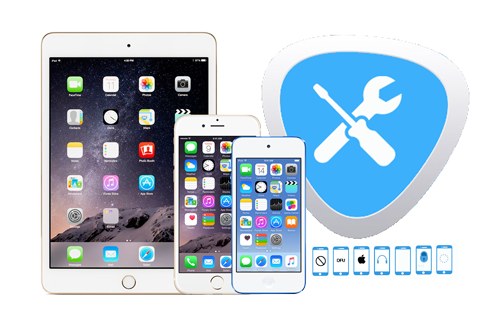
6. पानी से क्षतिग्रस्त iPhone पुनर्प्राप्त iPhone
क्या पानी से क्षतिग्रस्त iPhone पर डेटा उपलब्ध है?
हाँ। तुम कर सकते हो! आईओएस न्यूनतम मोबाइल रिकवरी का उपयोग करता है ताकि पानी से क्षतिग्रस्त आईफोन से खोए हुए डेटा को पुनर्प्राप्त करने में तीन तरीके प्रदान किए जा सकें: आईओएस डिवाइस से पुनर्प्राप्त, आईट्यून्स बैकअप फ़ाइल से पुनर्प्राप्त, एक आईक्लाउड बैकअप फ़ाइल से पुनर्प्राप्त।
क्या टूटे हुए आईफ़ोन डेटा को रिकवर कर सकते हैं?
आईओएस आईट्यून्स या आईक्लाउड की बैकअप फाइलों से फाइल निकालने के लिए मिनीटॉर मोबाइल रिकवरी का उपयोग करता है। सॉफ़्टवेयर खोलें और आईट्यून्स के बैकअप फ़ाइल मॉड्यूल में पुनर्स्थापना चुनें। निर्दिष्ट बैकअप फ़ाइल का चयन करने के बाद, स्कैन करने के लिए स्कैन बटन पर क्लिक करें। कृपया सुरक्षित स्थान पर खोए हुए डेटा को सहेजें।
मैं अपने iPhone को कैसे गीला रख सकता हूँ?
इससे पहले कि आप समाप्त करें, iPhone बंद करने के लिए पावर बटन दबाएं और दबाए रखें।
आईफोन पर सिम कार्ड होने पर डिलीट करें।
फिर अन्य सभी बाह्य उपकरणों, जैसे पक्षियों और सुरक्षात्मक आवरणों को हटा दें।
कृपया आईफोन को तौलिए से सुखाएं।
आईफोन को चावल की थैली में डालें, मशीन को कम से कम 24 घंटे के लिए चावल में रखें, और इसे 48 घंटे तक रखने की कोशिश करें।

क्या मैं बैकअप के बिना iPhone डेटा को पुनर्स्थापित कर सकता हूं?
आईओएस के लिए iPhone डेटा रिकवरी
कृपया डिवाइस को कंप्यूटर से कनेक्ट करें।
कृपया कंप्यूटर पर भरोसा करें।
IOS मशीन में संग्रहीत डेटा का विश्लेषण करने के लिए स्कैन बटन पर क्लिक करें।
सभी आवश्यक फ़ाइलों को सुरक्षित स्थान पर सहेजें।






